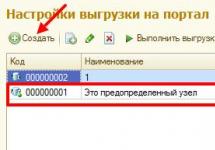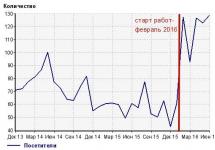До некоторого времени я, как и многие из вас, пользовался двумя способами:
- Первый способ основан на свойстве float. Левому блоку задаётся float: left, правому float: right
- Второй способ заключается в абсолютном позиционировании правого блока, с параметрами right: 0 либо left: 100%, margin-left: -(ширина блока)
Итак способ номер 3. Для начала код:
Собственно HTML
Copy Source | Copy HTML
- < div class ="wrap">
- < div class ="left">< a href ="#"> Левый блок< div class ="right">< a href ="#"> Правый блок
Собственно CSS
Copy Source | Copy HTML
- .wrap {
- width : 500px ;
- background : #555 ;
- height : 500px ;
- .left , .right {
- display : inline -block ;
- //display: inline;
- //zoom: 1;
- width : 100% ;
- margin-right : -100% ;
- vertical-align : bottom ;
- .right {
- text-align : right ;
- .left a , .right a { display : inline -block ; position : relative ; }
- .left a { width : 200px ; height : 100px ; background : green ; }
- .right a { width : 100px ; height : 200px ; background : pink ; }
Пояснения
Суть способа заключается в том, чтобы наложить блоки друг на друга посредством margin-right: -100% и содержимое правого блока выровнять по правому краю с помощью text-align: right.Оба блока (right и left) желательно записывать в одну строку, иначе из-за символа переноса строки правый блок будет чуть-чуть вылезать за границы блока-родителя.
Ссылкам обязательно нужно ставить position: relative, иначе из-за наложения блоков некоторые могут быть некликабельные.
Плюсы способа
Главный плюс в том, что теперь для наших блоков начинает работать vertical-align. И мы легко можем выровнять их и по верхней границе и по нижней и по центру.Минусы способа
А главный минус заключается в том, что, применяя этот способ, мы должны быть твёрдо уверены, что содержимое блоков не увеличится до такой степени, что они начнут перекрывать друг друга (к слову говоря, способ с флоутами лишён этого недостатка, так как при увеличении содержимого блоков, они будут вставать друг под друга).P.S.
Я не встречал такого способа в интернете, посему просьба: если кто-то найдёт аналогичную статью опубликованную раньше, сообщите мне пожалуйста.Upd.
В комментариях моё внимание внимание обратили на способ, использующий text-align: justify. Этот способ тоже хорош, но у него есть два недостатка. Во-первых он требует введения дополнительного элемента, эмулирующего последнюю строку текстового блока, а во-вторых, он не будет работать в IE6-IE7 для блочных элементов.В данной статье рассмотрим как выровнять картинку по правому и левому краю средствами css на сайте.
Как выровнять картинку по правому краю в css
Для выравнивания изображения по правому краю используется свойство "float:right" . Свойство float меняет вид отображения картинки(или другого элемента) на блочный, но с особенностями: она становится невидимой для других блочных элементов, но при этом сохраняет видимость для строчных (display:inline), которые ее обтекают.
Эта особенность позволяет выровнять изображение по правому и левому краю в css, а также другие элементы по краю без использования таблиц и большого количества лишнего кода. Подробную информацию как работает это свойство можно найти в поисковых системах по запросу "float css".
Когда картинка сместилась, то текст и прочие элементы начинают ее обтекать вплотную и во многих случаях это выглядит некрасиво, поэтому добавляют отступы с помощью свойства "margin y1 x1 y2 x2" . Значения "y1 x1 y2 x2" , это отступы сверху, справа, снизу и слева соответственно.
Некорректное отображение плавающих float элементов
Как писалось выше, плавающие элементы float не учитываются т. к. являются невидимыми для блочных тегов, поэтому возможно некорректное отображение:
1 случай: элемент float выходит за границы родительского слоя.

2 случай: Заголовок и другое содержание в блочном элементе отображается не с новой строки, а начинает обтекать вышестоящий с типом float .
Как исправить некорректное отображение плавающих float элементов
Для решения описанной выше проблемы, нужно указать границы завершения плавающего элемента. Поскольку плавающие элементы невидимы для блочных, нужно использовать дополнительный тег, который не будет их обтекать.
В css есть свойство clear отвечающее за запрет обтекания плавающих элементов типа float. Свойство clear смещает элемент сразу под плавающий, тем самым задавая нижнюю границу и расширяя при необходимости родительский блок до окончания всех тегов типа float.
В качестве расширителя границы можно использовать любой блочный тег с указанием clear.
Свойство clear может принимать значения:
- none - разрешить обтекание;
- left - запрет обтекания с левой стороны;
- right - запрет обтекания с правой стороны;
- both - запрет обтекания с обоих сторон.
Чаще всего для расширения границы до конца плавающего блока
используется тег
, также можно
использовать
без внутреннего содержания.
Выравнивание изображения по левому краю в css
Выровнять изображение по левому краю в css, можно так же как и по правому, только вместо float: right , пишется float: left , а вместо отступа от левого края устанавливается отступ от правого с помощью свойства margin.
Примеры
Пример html кода выравнивания картинки по правому краю в css(clear не нужен)
Результат в браузере

Код страницы(свойство clear не нужно)
В примере выше изображение прижимается к правому краю и имеет отступ слева в 15 px.
Пример html кода как выровнять картинку по правому краю в css(clear необходим для расширения границы)
Результат в браузере

В примере выше свойство "border:4px solid #cccccc;" означает сделать рамку толщиной 4px и цветом #cccccc, а padding:10px это внутренний отступ тега div на 10px.
Пример html кода как выровнять картинку по левому краю в css(clear необходим для расширения границы)
Результат в браузере

Код страницы(со свойством clear)

Птицы

Рыбы
Здесь можно разместить текст...
В примере выше изображение прижимается к левому краю и имеет отступ сверху и справа в 15 px.
Статья 6. Выравнивание текста в HTML странице (по левому краю, по центру, по правому краю и по ширине)
Дата создния: 2009-11-29
1.
Итак, правильно применив "тег-параграф" - , мы можем разместить текст по левому краю, по центру , по правому краю и по ширине страницы. Для этого внутри тега открытия вставляется атрибут align="left", align="center", align="right" или align="justify" соответственно.
В реальности это имеет такой вид:
Текст будет расположен по центру
Текст будет расположен по правому краю
А сейчас давайте применим выравнивание к нашему примеру. Я выровняю по центру слово "Привет!". Для этого выберем .
(Помните, что текст, который расположен внутри тега , будет отделен параграфом снизу и сверху от остального текста. И еще, для того, чтобы стать хорошим дизайнером сайтов, необходимо выучить не только HTML, а и CSS (стили), и много других программ)
Теперь сохраняем документ, обновляем документ в браузере и смотрим, что получилось:

Результат: Слово "Привет!" находится в новом параграфе по центру HTML странички.
(если же мы уберем из параграфа парамерт align="...", то текст по умолчанию станет по левому краю)
2. ...
Вторым способом Вы можете разместить текст только по центру . Но и здесь есть свое преимущество. Заключается оно в том, что текст не будет помещен в параграф. Для этого необходимо поместить его в тег
Это очень просто. Просмотрите изменения нашего примера, и все поймете (для наглядности я убрал тег
после закрывающего тега ):

Теперь сохраним текстовый файл, обновим браузер и посмотрим результат:

Результат: Текст расположен по центру без отступов снизу и сверху.
3. Выравнивание ...
Третий вариант, с помощью которого можно выровнять текст, это теги
Записывается он точно так же, как и теги :
Я, для наглядности, вставлю в пример произвольный текст, и применю к нему выравнивание по ширине, то есть от края до края страницы:

Теперь как обычно, сохраняем текстовый файл, обновляем браузер и смотрим результат:

Результат: Мы видим, что в отличие от тега
Тег
В таких программах, как, например, Microsoft Word вы наверняка встречали инструменты выравнивания текста по горизонтали. Выровнять текст можно по левому или по правому краю, по центру или по ширине. То же самое есть и в CSS – выравнивание текста производится с помощью свойства text-align и соответствующих значений, которые показаны в таблице:
Пример записи стиля:
P { text-align: left; }
Значения left, right и center Текст, выровненный по левой стороне, практически всегда хорошо выглядит на веб-страницах и удобно читается. Выравнивание по правому краю в европейских языках, как правило, используется редко, однако совсем бесполезным его назвать нельзя: такой стиль пригодится для красивого оформления подписей к фото или цитатам, выравнивания содержимого ячеек таблиц или небольших фрагментов текста. Для этих же целей часто используется значение center . Значение justify Выравнивание текста в CSS по ширине (justify) можно применять для печатных версий страниц, но не рекомендуется увлекаться этим стилем на веб-страницах, созданных для просмотра на мониторе. Почему? На первый взгляд – выровненный по ширине текст выглядит красиво и ровно, как колонка в газете. Но чтобы так растянуть текст, браузеру приходится добавлять дополнительное пространство между словами, вследствие чего в тексте могут образовываться некрасивые зазоры, затрудняющие чтение. В программах, предназначенных для подготовки данных к печати, происходит намного более тонкая настройка интервалов в тексте, а также нередко используется перенос слов, чего нет во многих браузерах. Поэтому необходимо проверять, как выглядит на веб-страницах текст, выровненный по ширине, и в первую очередь задавать себе вопрос: удобен ли он для чтения? Особенно это касается узких блоков текста (в т. ч. мобильных версий страниц). Значения start и end Значения start и end для свойства text-align внедрены в CSS3 и работают практически так же, как left и right , но есть разница. Применив значение start к тексту, который идет слева направо (LTR – left-to-right), выравнивание будет по левому краю (соответственно, для текста, идущего справа налево (RTL – right-to-left), выравнивание будет по правому краю). Логично, что значение end работает противоположным образом (то есть выравнивает по правому краю LTR-текст и по левому краю – RTL-текст). Эти два значения не поддерживаются некоторыми браузерами, включая Internet Explorer, поэтому, если нет острой необходимости в их применении, рекомендуем использовать значения left и right .На скриншотах показаны примеры использования различных значений для свойства CSS text-align:
Скриншот 1: выравнивание LTR-текста по левому краю при помощи значения start. Аналогичного вида можно добиться при помощи значения left.
 Скриншот 2: выравнивание LTR-текста по правому краю при помощи значения end. Аналогичного вида можно добиться с помощью значения right.
Скриншот 2: выравнивание LTR-текста по правому краю при помощи значения end. Аналогичного вида можно добиться с помощью значения right.
 Скриншот 3: выравнивание текста по ширине. При мелком шрифте и большой ширине страницы/блока такой вариант выравнивания текста на веб-странице смотрится приемлемо.
Скриншот 3: выравнивание текста по ширине. При мелком шрифте и большой ширине страницы/блока такой вариант выравнивания текста на веб-странице смотрится приемлемо.
 Скриншот 4: увеличен размер шрифта и уменьшена ширина блока по сравнению с предыдущим примером. Как видим, появились некрасивые зазоры в тексте (подчеркнуты красной линией).
Скриншот 4: увеличен размер шрифта и уменьшена ширина блока по сравнению с предыдущим примером. Как видим, появились некрасивые зазоры в тексте (подчеркнуты красной линией).
 Скриншот 5: два способа выравнивания текста на примере mobile-версии нашего учебника (слева – text-align: left, справа – text-align: justify). Попробуйте прочитать текст в обеих колонках и определить, какой вариант более комфортен для чтения.
Скриншот 5: два способа выравнивания текста на примере mobile-версии нашего учебника (слева – text-align: left, справа – text-align: justify). Попробуйте прочитать текст в обеих колонках и определить, какой вариант более комфортен для чтения.
В разделе на вопрос CSS: как выровнять блок (div) по правому краю? заданный автором Малосольный
лучший ответ это можно так
__
9.5.1 Позиционирование перемещаемого объекта: свойство "float"
"float"
Значение: left right none inherit
Начальное значение: none
Область применения: все перемещаемые объекты и генерируемое содержимое
Наследование: нет
Процентное задание: N/A
Устройства: визуального форматирования
Данное свойство определяет, будет ли блок перемещен влево, вправо или вообще не будет перемещен. Оно может устанавливаться для элементов, порождающих блоки, не являющиеся абсолютно позиционируемыми. Значения данного свойства имеют следующий смысл:
left
Элемент порождает структурный блок, перемещаемый влево. Содержимое выводится вдоль правой стороны блока, начиная с самого верха (за счет свойства "clear"). Свойство "display" игнорируется, если ему не присвоено значение "none".
right
Подобно значению "left" с той лишь разницей, что содержимое выводится вдоль левой стороны блока, начиная с самого верха.
none
Блок не перемещается.
Ответ от Кирилл просто Кирилл
[гуру]
float: rightв коде выглядит так ССS.название класа{float: right}
Ответ от Еммануил Голдстейн
[гуру]
#твой_id {float: right;width: твой_размер; (поддерживается в процентах)height: твой_размер; (поддерживается в процентах) }
Ответ от россказни
[активный]
margin-left: auto предпочтительнее - не потребуется сброс обтекания после блока.
Ответ от Двутавровый
[новичек]
без всяких классов 🙂 div align="right"